
Quando si collega il computer al televisore, è possibile utilizzare diversi metodi. La qualità e il comfort dei diversi percorsi dipende interamente dal tipo di connessione, che può avvenire tramite cavo oppure tramite la connessione WiFi della nostra abitazione. La buona notizia è che Windows 10 ha diverse opzioni che ci consentono di duplicare lo schermo del computer sulla TV in modalità wireless e senza ricorrere ad applicazioni di terze parti. Ma qual è davvero il metodo migliore per collegare il computer alla TV? Abbiamo testato tutte le opzioni su un computer Windows 10 e una TV Samsung e ti diremo di seguito quale è la migliore.
Cavo HDMI, nessun ritardo del segnale ma limitato dal cavo stesso
Probabilmente la connessione più semplice e diretta è basata su cavi HDMI. Oggi quasi tutti i computer e i televisori hanno questa connessione e per renderla efficace sarà necessario solo un cavo HDMI.

Una volta collegato il computer al televisore, Windows ci permetterà di configurare l'immagine di quest'ultimo in modo che sia duplicato rispetto all'immagine mostrata sul computer. Possiamo anche usare la TV come monitor secondario. Il vantaggio di utilizzare un televisore come monitor di supporto è che possiamo utilizzare il desktop esteso di Windows , permettendoci di trascinare le finestre dei programmi tra i due schermi.
Al di fuori di queste opzioni, il più grande vantaggio della connessione HDMI risiede nella qualità dell'immagine e del suono. Per darci un'idea, la versione 2.1 dello standard HDMI ci consente di godere di una risoluzione 4K a 120 FPS con un canale audio 5.1 . Le versioni precedenti di questo standard ci consentono di raggiungere risoluzioni 4K con 30 e 60 FPS e un numero inferiore di canali.
Funzione proiettore di Windows 10, l'opzione più comoda se non vogliamo cavi
Dall'uscita di Windows 10 Microsoft ha incluso una funzione chiamata Proiettore che ci permette di duplicare l'immagine del computer su qualsiasi dispositivo compatibile. Il requisito per rendere effettiva questa connessione è che entrambi i dispositivi devono essere collegati alla stessa rete WiFi. Allo stesso modo, il televisore deve essere compatibile con lo standard DLNA, informazione che possiamo consultare nelle specifiche dell'apparecchiatura. Va notato che alcuni modelli di TV richiedono l'attivazione manuale di questa funzione tramite le impostazioni di sistema . Non è stato il nostro caso su un televisore Samsung.
Su questa base, attivare la funzione Proiettore è semplice come premere i tasti Windows e P contemporaneamente . Possiamo anche accedere al pannello delle notifiche laterale e cliccare sull'omonima opzione. Successivamente, verrà visualizzata una finestra simile a quella mostrata di seguito:
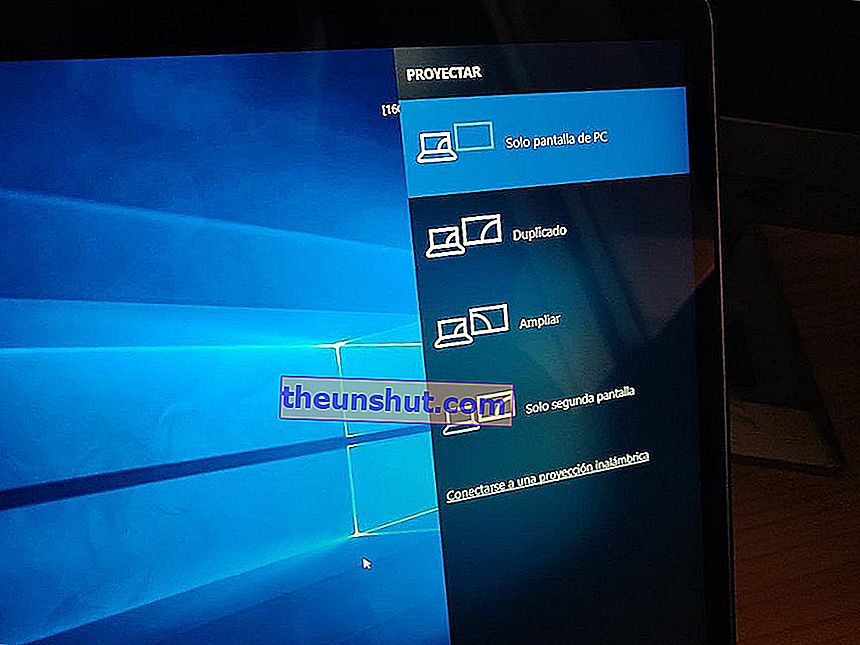
Prima di selezionare il tipo di proiezione (solo schermo PC, Duplica, Ingrandisci…) dovremo cliccare sull'opzione Connetti a una proiezione wireless per sincronizzare il PC con il televisore . Infine selezioneremo la proiezione desiderata. L'immagine verrà trasmessa automaticamente sullo schermo a cui ci siamo collegati.
I limiti che troviamo con questo tipo di connessione partono dalla qualità dell'immagine e dal tempo di ritardo. Sebbene il televisore ridimensiona la risoluzione del monitor, la qualità finale non corrisponderà alla risoluzione nativa del televisore . Per quanto riguarda il ritardo del segnale, sebbene non sia stato molto elevato nei nostri test, non ci permette di utilizzare questo metodo per giocare in modalità wireless.
Chromecast, Fire TV o Apple TV, stesso cane (e stessi problemi) con collare diverso
Un'altra opzione che possiamo utilizzare per collegare il computer al televisore è utilizzare dispositivi esterni. I più noti oggi sono Chromecast, Fire TV e Apple TV. La differenza tra tutti questi in termini di qualità è praticamente trascurabile.
Per collegare l'apparecchiatura a uno qualsiasi di questi dispositivi dovremo procedere in modi diversi. Nel caso di Chromecast, basta andare su Google Chrome e quindi fare clic sull'icona Cast che possiamo vedere nella barra in alto . Possiamo anche fare clic con il pulsante destro del mouse su qualsiasi parte di una pagina Web e quindi selezionare l'opzione Invia contenuto.
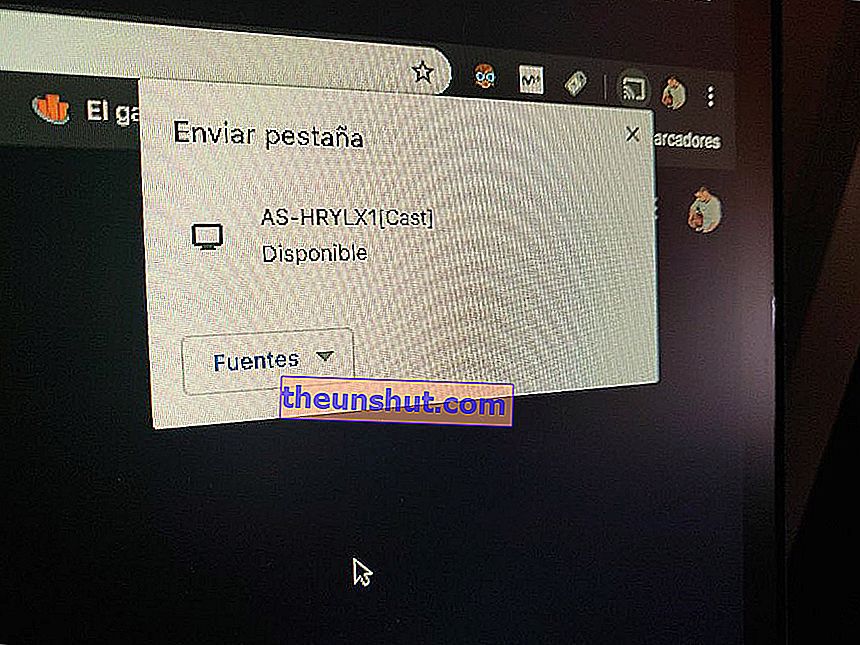
La connessione tramite questo metodo è ancora più semplice della funzione Proiettore di Windows. Essendo compatibile praticamente con qualsiasi dispositivo, possiamo duplicare l'immagine di telefoni, tablet e computer indipendentemente dal sistema operativo .
Anche in questo caso i limiti della connessione tramite WiFi nascono dalla qualità del contenuto e dal ritardo del segnale. I nostri test ci hanno mostrato che la latenza è molto più alta della latenza ottenuta con il metodo precedente . La qualità, tuttavia, è simile. Purtroppo non possiamo convertire lo schermo TV in un monitor secondario, con tutti i vantaggi che ciò comporta.
Allora qual è il metodo migliore?
Le conclusioni che traiamo dopo aver provato a connetterci in tre modi sono chiare. Se il nostro utilizzo è limitato alla visione di film e serie e alla navigazione in pagine Web e piattaforme come YouTube, Netflix o HBO, l'opzione più comoda è utilizzare la funzione Proiettore di Windows . Il più comodo ed il più economico, visto che non dovremo ricorrere a cavi o dispositivi esterni.
Se vogliamo rendere il televisore un monitor secondario, per giocare online o per riprodurre i contenuti nella sua massima qualità di immagine e audio, l'opzione più fattibile è utilizzare un cavo HDMI o qualsiasi connessione compatibile con l'uscita immagine e suono . DisplayPort, USB 3.1… Non solo otterremo la massima qualità, ma ci consentiranno anche di configurare la proiezione dell'immagine a nostro piacimento. A questo si aggiunge la possibilità di sfruttare la qualità degli impianti audio collegati alla televisione. Gli standard più avanzati sono compatibili anche con i sistemi 7.1.
